Cómo solucionar el error «Red móvil no disponible» en teléfonos Android
¿Se enfrenta a una «red móvil no disponible» o «tarjeta SIM no registrada? «Error en tu móvil? ¡No estás solo! El problema es bastante común y se nos presenta muchas veces, especialmente cuando usamos teléfonos inteligentes con doble SIM.
Y dado que restringe la realización de llamadas telefónicas o el uso de datos de Internet, los usuarios de teléfonos lo encuentran bastante molesto, por decir lo menos. Pero no hay necesidad de entrar en pánico si la red móvil no está disponible en su móvil. En su lugar, pruebe estas soluciones seguras que hemos enumerado a continuación y haga que su teléfono funcione sin problemas.
Consejos útiles: si su red de telefonía móvil Infinix, TECNO o itel no está disponible, puede localizar un centro de servicio Carlcare para que la arregle.
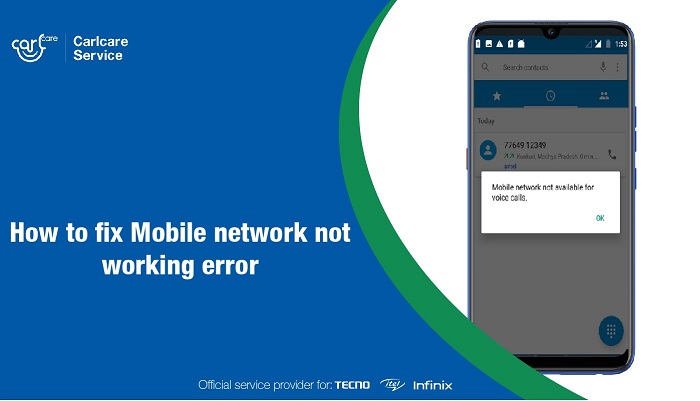
Reinicia tu dispositivo
La mayoría de las veces, el error «Red móvil no disponible» se puede solucionar. solo reiniciando su dispositivo. Reiniciar ayuda a que su teléfono retenga memoria y corrija los fallos, lo que finalmente suaviza la mayoría de las operaciones. Todas las aplicaciones en segundo plano y las pérdidas de memoria, que pueden causar el problema de red, también se pueden borrar simplemente con un reinicio.
Retire la tarjeta SIM y vuelva a colocarla
Esta es autoexplicativa. Retire las tarjetas SIM y vuelva a insertarlas correctamente. Compruebe si el problema se ha resuelto. Si todavía muestra el error, luego prueba tu SIM en otro teléfono. Esto te ayudará a saber si el error está en el teléfono o en la tarjeta SIM.
Verifica la configuración de red
Una configuración de red incorrecta es otro culpable un caso. Por lo tanto, debe tener una verificación exhaustiva de los modos y operadores de red, y asegurarse de que las opciones correctas estén seleccionadas.
- Abra Configuración y luego toque Inalámbrico y red
- Seleccione Redes móviles
- Toque Operador de red
- Seleccione Automáticamente
Verifique si el teléfono está en modo roaming.
Vaya a Configuración > > Redes móviles > > Roaming de datos
Deshabilítelo, si ve el modo de roaming activado.
En caso de que se encuentre en un área de roaming, este modo debe estar habilitado.
Actualice el sistema telefónico para corregir errores de software
La mayoría de nosotros generalmente nos saltamos las actualizaciones del sistema porque creemos que es innecesario o es un desperdicio de datos. Sin embargo, las actualizaciones del sistema pueden ayudar a solucionar muchos problemas de software e introducir otras funciones en el teléfono. En este punto, la actualización de su sistema telefónico podría solucionar el problema de su red móvil. Simplemente vaya a Configuración > Sistema > Actualización del sistema, para verificar e instalar cualquier actualización pendiente.
Apague el dispositivo móvil data y enciéndalo de nuevo
Empiece de forma sencilla. En este caso, un simple reinicio de la red podría solucionar el mal funcionamiento de la red. Es fácil de hacer y no toma su tiempo. Simplemente deslice hacia abajo el panel de configuración rápida, apague la conexión de datos y luego vuelva a encenderla.
Apague el WiFi.
Si está intentando utilizar su red móvil en su lugar de WiFi y, a continuación, apague el WiFi. Como ya sabe, la conexión a una red Wifi detiene la conexión de datos móviles. Para volver a conectarse a sus datos móviles, apague el WiFi desde el panel de configuración rápida.
Asegúrese de que el modo Avión esté desactivado.
Mientras intenta corregir la anomalía de su red móvil, asegúrese de mantener desactivado el modo Avión, ya que apagaría todas las conexiones, incluida su red móvil. Si este modo está activo, un icono de avión reemplazaría las barras de señal.
Simplemente deslice hacia abajo el panel de configuración rápida y apague el modo Avión. Mejor aún, puede desactivar el modo avión desde Configuración > Red e Internet > Modo avión.
Restablecer la configuración de red
Es posible que haya cambios en las opciones de la red móvil después de instalar una actualización del sistema o modificar la configuración de su dispositivo. Aquí, debe restablecer las opciones de red para restaurar la configuración inicial. A continuación, le mostramos cómo hacerlo.
- Abre la configuración de tu teléfono.
- Desplázate hacia abajo y selecciona Sistema, luego toca Restablecer opciones.
- Seleccione con cuidado Restablecer red móvil (o Restablecer WiFi, Red móvil, Bluetooth) y luego seleccione la tarjeta SIM afectada.
- Finalmente, toque Restablecer configuración.
Esto debería restablecer su APN (nombre del punto de acceso) y otros parámetros relacionados. Intente usar su red móvil nuevamente para verificar si funciona.
Verifique la barra de señal de su teléfono
Necesita una cobertura de red sólida para acceder a Internet. En caso de que la señal de su red indique » Emergencia «, en blanco o inestable, no podrá acceder a Internet ni siquiera hacer llamadas telefónicas.
Simplemente verifique la barra de señal en la barra de estado para ver si hay una red. Puede Pida a las personas cercanas a usted que confirmen si pueden conectarse a la red móvil en su teléfono.Si no es así, significa que es un problema general y todo lo que puede hacer es esperar a que la red se restaure o ir a otra ubicación.
Ir a otro lugar.
Especialmente si Si está lejos de la ciudad o en una habitación subterránea, puede perder la cobertura de la red. Además, si está viajando, es posible que no obtenga una red estable hasta que llegue a un destino en particular. Tan pronto como detecte esto en su teléfono, todo lo que necesita es mudarse a otro lugar con mejor señal de red.
Hable con su proveedor de red.
Antes de intentar algunas soluciones más técnicas , es una excelente idea ponerse en contacto con su proveedor de red. Ellos pueden ayudarlo a verificar y confirmar si su tarjeta SIM funciona bien. También pueden informarle si la red no funciona debido a algunos problemas técnicos.
Para Haga esto, puede contactarlos a través del número gratuito de atención al cliente o chatear con ellos a través de sus sitios web, antes de concluir visitar el centro físico más cercano.
Desactive la VPN
Su VPN puede obstaculizar la conexión de la red móvil si está conectado a un servidor no compatible con su operador, o cuando la aplicación VPN tiene errores. Para resolver esto, apague amablemente su VPN y conéctese nuevamente a la red móvil. Si funciona, puede intentar conectarse a otro servidor o cambiar la aplicación VPN.
Restablecimiento de fábrica
Esto es lo que puede llamar la madre de todas las soluciones si la red celular no está disponible para Llamadas de voz. Factory Reset devuelve su dispositivo a su estado original de aplicaciones, archivos y configuraciones, y demuestra ser efectivo contra la mayoría de los problemas relacionados con el software que puede desarrollar su teléfono inteligente. Pero tenga en cuenta que el restablecimiento de fábrica de su teléfono eliminará todos los datos de su teléfono móvil.
Nota: Pero recuerde, el restablecimiento de fábrica significa que los datos de su teléfono, excepto el sistema operativo, se borrarán. Así que no olvide realizar una copia de seguridad de los datos de su dispositivo de antemano
- Abra Configuración y haga clic en Copia de seguridad & Restablecer.
- Aquí, toca Restablecer datos de fábrica.
- Se te pedirá que ingreses tu contraseña y borres todo.
- Reinicia tu teléfono.
Busque un profesional de reparaciones.
Ahora, si todas las soluciones anteriores no funcionan, es hora de visitar el taller de reparaciones. Quizás su teléfono tenga problemas de hardware. En este caso, le recomendamos encarecidamente que se comunique con el fabricante de su teléfono o el proveedor de servicios oficial, ya que son los mejores para solucionar este problema.
Si es usuario de un teléfono inteligente Infinix, iTel o TECNO , no debe apartar la mirada de Carlcare Services. Somos el proveedor oficial de servicios posventa de estas marcas y contamos con un equipo de ingenieros que trabajan de manera competente para solucionar cualquier problema que tenga con su teléfono.
Cómo hacer una copia de seguridad y restaurar los datos de Android a través de tarjetas SD
Nota: Las siguientes soluciones se proporcionan solo para su referencia. Le sugerimos que lleve su teléfono al centro de servicio de Carlcare cuando su teléfono Android encuentre el error de «red móvil no disponible» o «tarjeta SIM no registrada». Nuestros expertos lo ayudarán a restablecer los valores de fábrica de su teléfono y a realizar una copia de seguridad de los datos de forma gratuita.
Paso 1: con este método, debe insertar una tarjeta microSD en el teléfono Android.
Paso 2: Vaya a Configuración > Sistema > copia de seguridad y restauración en su teléfono

Paso 3: A continuación, seleccione la opción «Datos personales» y luego elija los datos que desea respaldar, como contactos, fotos, mensajes, calendario y más . Después de eso, agregue un nombre de archivo para los datos de respaldo.

Paso 4: Para respaldar las aplicaciones, vaya a configuración > sistema > copia de seguridad y restauración y toca «Aplicaciones». Una vez hecho esto, simplemente elija el tipo de aplicaciones que necesita.

Paso 5: Para restaurar los datos de la copia de seguridad, seleccione el archivo de respaldo y haga clic en el tipo de datos personales que desee. Ahora toca «Almacenamiento del teléfono» cuando aparezca una ventana emergente.
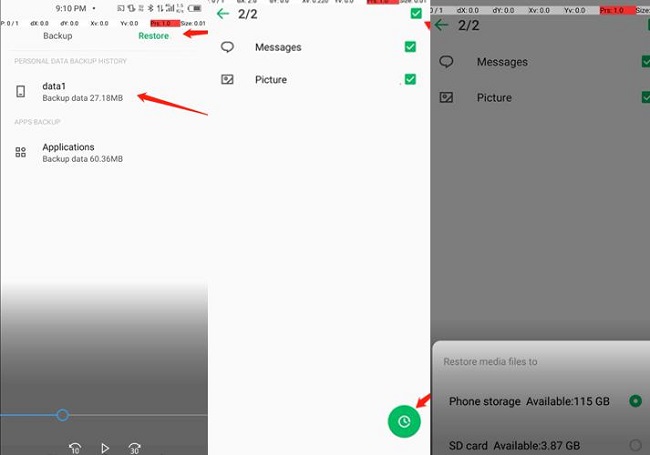
Paso 6: si necesitas restaurar algunas aplicaciones, seleccione las que desee. A continuación, vaya a configuración y haga clic en «Permitir de esta fuente» en el teléfono.

Cómo hacer una copia de seguridad de los datos usando 91 PC Suite
Otra opción recomendada es usar la aplicación 91 PC Suite. Aunque se desarrolló para múltiples propósitos, 91 PC Suite es popular particularmente para permitir a los usuarios realizar copias de seguridad y restauración de datos. Siga los pasos a continuación y estará listo para comenzar
Paso 1: Descargue y ejecute el programa de PC 9A Assistant en su computadora.
Paso 2: Configure el teléfono
Para ello, debe abrir el modo de depuración.

Paso 3: Configuración de permisos
Abra la aplicación «91 Assistant» en el teléfono y luego presione la pestaña en «Lo sé» (botón azul) en el teléfono.Espere 2 VECES en el teléfono

Paso 4: Copia de seguridad y restauración
Ahora haga clic en «Copia de seguridad y Restaurar ”. Para hacer una copia de seguridad de los datos, toque el botón» Copia de seguridad «.

Paso 5: Permita los permisos
La aplicación le solicita algunos permisos, haga clic en «Permitir» primero en su teléfono, y luego en su PC haga clic en el botón «Permitir y continuar».
Paso 6: Copia de seguridad de datos correctamente ahora
Haga clic en Actualizar primero y luego en «copia de seguridad ahora mismo»
Espere hasta que se complete
Para restaurar los datos, simplemente siga los pasos 1-4 pero toque el botón «Restaurar» en el paso 4 y luego siga los pasos restantes mencionados anteriormente.
Cómo hacer una copia de seguridad de los mensajes de WhatsApp en un teléfono Android
Es posible que también deba hacer una copia de seguridad de los mensajes de WhatsApp antes restablecimiento de fábrica del teléfono Android. Consulte estos sencillos pasos sobre cómo realizar la copia de seguridad de los mensajes de WhatsApp en Google Drive.
Paso 1: Vaya a la > Configuración Chats > Copia de seguridad de chat en su teléfono

Paso 2: Ahora elige la opción «Hacer copia de seguridad en Google Drive» y también toca «Solo cuando toque» Copia de seguridad «y» Wifi o celular «respectivamente

Paso 3: Finalmente, simplemente haga clic en el botón «BACK UP» y espere pacientemente hasta que finalice el proceso.
Un centro de servicio autorizado para TECNO, Itel e Infinix, Carlcare se esfuerza por redefinir la experiencia de reparación de dispositivos móviles con nuestro servicio rápido y ejemplar y garantía confiable. Ya sea una pantalla rota o daños por agua, actualización de software o copia de seguridad de datos, puede confiar en nosotros para obtener la mejor solución para cualquier reparación o necesidad de servicio que su teléfono pueda desarrollar. Los técnicos verificados en nuestros centros de servicio de vanguardia saben lo que se necesita para hacer nuestro dispositivo funciona tan suave como uno nuevo. Además, implementamos repuestos originales de alta calidad, que vienen con una garantía confiable y un estándar de seguridad internacional. A lo largo de los años, Carlcare se ha establecido entre los nombres de primer nivel en la industria de reparación de dispositivos móviles, habiendo atendido a más de 100 millones de clientes en todo el mundo.